인터넷 광고창 안 뜨게 하는 법: 쾌적한 웹 서핑을 위한 완벽 가이드
안녕하세요, 쾌적한 디지털 라이프를 꿈꾸는 여러분! 인터넷을 사용하다 보면 원치 않는 광고창, 팝업, 리디렉션 등으로 인해 눈살을 찌푸리게 되는 경우가 비일비재합니다. 중요한 작업을 방해하고, 웹 페이지 로딩 속도를 저하시키며, 심지어 악성 코드 감염의 통로가 되기도 하는 이러한 광고들은 우리의 생산성과 심리적 안정감을 해치는 주범입니다. 하지만 걱정하지 마세요. 오늘 이 글에서는 인터넷 광고창을 효과적으로 차단하고, 더욱 안전하고 쾌적하게 웹 서핑을 즐길 수 있는 심층적이고 최신 정보를 담은 방법을 자세히 알려드리겠습니다.
이 가이드는 단순히 ‘광고 차단 프로그램 설치’를 넘어, 브라우저 설정부터 운영체제 수준의 접근, 그리고 일상적인 웹 사용 습관까지 아우르는 종합적인 솔루션을 제시합니다. 이제 지긋지긋한 광고창과의 전쟁을 끝내고, 진정한 의미의 ‘나만의 인터넷 공간’을 만들어나갈 시간입니다.
1. 브라우저 자체 팝업 차단 기능 활용하기
가장 기본적인 단계이자 많은 분들이 간과하기 쉬운 방법은 바로 웹 브라우저가 기본적으로 제공하는 팝업 차단 기능을 활성화하는 것입니다. 대부분의 최신 브라우저는 사용자 경험을 보호하기 위해 강력한 팝업 차단 기능을 내장하고 있습니다. 이 기능을 제대로 설정하는 것만으로도 상당수의 원치 않는 광고창을 막을 수 있습니다.
1.1. Google Chrome (구글 크롬)
- 크롬 브라우저를 엽니다.
- 오른쪽 상단에 있는 점 3개 아이콘(더보기)을 클릭합니다.
- 드롭다운 메뉴에서 ‘설정’을 선택합니다.
- 왼쪽 메뉴에서 ‘개인 정보 보호 및 보안’을 클릭한 후, ‘사이트 설정’을 선택합니다.
- 스크롤을 내려 ‘팝업 및 리디렉션’ 항목을 찾아서 클릭합니다.
- ‘사이트에서 팝업을 전송하거나 리디렉션을 사용할 수 없음’ 옵션이 켜져 있는지 확인합니다. 만약 특정 사이트에서 팝업을 허용해야 한다면, ‘허용’ 섹션에 해당 사이트 주소를 추가할 수 있습니다.
크롬은 또한 ‘광고’ 설정도 제공합니다. ‘사이트 설정’ 내 ‘광고’ 항목에서 ‘침입성 또는 오해의 소지가 있는 광고를 게재하는 사이트의 광고 차단’ 옵션을 활성화하면 더욱 강력한 광고 차단 효과를 볼 수 있습니다.
1.2. Mozilla Firefox (모질라 파이어폭스)
- 파이어폭스 브라우저를 엽니다.
- 오른쪽 상단에 있는 줄 3개 아이콘(메뉴 열기)을 클릭합니다.
- 드롭다운 메뉴에서 ‘설정’을 선택합니다.
- 왼쪽 메뉴에서 ‘개인 정보 및 보안’을 클릭합니다.
- 스크롤을 내려 ‘권한’ 섹션을 찾습니다.
- ‘팝업 창 차단’ 옵션이 체크되어 있는지 확인합니다. 특정 사이트의 팝업을 허용하려면 ‘예외…’ 버튼을 클릭하여 해당 사이트를 추가할 수 있습니다.
파이어폭스는 기본적으로 향상된 추적 보호 기능을 제공하여, 서드파티 추적 쿠키와 암호화폐 채굴 스크립트 등 다양한 온라인 위협으로부터 사용자를 보호합니다. 이 기능은 ‘개인 정보 및 보안’ 설정에서 ‘표준’, ‘엄격’, ‘사용자 지정’ 등으로 조절할 수 있습니다.
1.3. Microsoft Edge (마이크로소프트 엣지)
- 엣지 브라우저를 엽니다.
- 오른쪽 상단에 있는 점 3개 아이콘(설정 및 기타)을 클릭합니다.
- 드롭다운 메뉴에서 ‘설정’을 선택합니다.
- 왼쪽 메뉴에서 ‘쿠키 및 사이트 권한’을 클릭합니다.
- 스크롤을 내려 ‘팝업 및 리디렉션’ 항목을 찾아서 클릭합니다.
- ‘차단(권장)’ 옵션이 켜져 있는지 확인합니다. 예외 사이트는 ‘허용’ 섹션에서 관리할 수 있습니다.
엣지 역시 추적 방지 기능을 제공합니다. ‘개인 정보, 검색 및 서비스’ 설정에서 ‘추적 방지’ 수준을 ‘기본’, ‘균형’, ‘엄격’으로 설정하여 광고 추적을 줄일 수 있습니다.
1.4. Apple Safari (애플 사파리)
- Safari 브라우저를 엽니다.
- 상단 메뉴 바에서 ‘Safari’를 클릭한 후 ‘설정…’ (또는 ‘환경설정…’)을 선택합니다.
- 팝업 창에서 ‘웹 사이트’ 탭을 클릭합니다.
- 왼쪽 사이드바에서 ‘팝업 윈도우’를 선택합니다.
- 각 웹사이트에 대해 팝업을 ‘차단 및 알림’, ‘차단’, ‘허용’ 중 하나로 설정할 수 있습니다. 기본적으로는 ‘차단 및 알림’ 또는 ‘차단’으로 설정되어 있는 것이 좋습니다. ‘모든 다른 웹 사이트 방문 시’ 설정을 ‘차단’으로 해두면 대부분의 팝업을 막을 수 있습니다.
사파리는 또한 ‘개인 정보 보호’ 탭에서 ‘크로스 사이트 추적 방지’를 활성화하여 웹사이트 간 사용자 추적을 막는 기능을 제공합니다. 이 기능은 광고 개인화를 줄이는 데 도움이 됩니다.
2. 강력한 광고 차단 확장 프로그램 설치하기
브라우저 자체의 팝업 차단 기능은 기본적인 보호막 역할을 하지만, 모든 형태의 광고를 완벽하게 막아주지는 못합니다. 특히 웹 페이지 내에 삽입된 배너 광고, 동영상 광고, 그리고 교묘한 방식으로 팝업 차단기를 우회하는 광고들은 막기 어렵습니다. 이럴 때 필요한 것이 바로 광고 차단 확장 프로그램(Ad Blocker Extension)입니다.
주의사항: 광고 차단 프로그램은 웹사이트 운영자에게 광고 수익 감소로 이어질 수 있습니다. 방문하는 웹사이트가 유익하고 가치 있다고 생각된다면, 해당 사이트를 ‘화이트리스트’에 추가하여 광고를 허용하는 것을 고려해볼 수 있습니다. 이는 웹 생태계의 건전한 유지를 돕는 작은 실천입니다.
2.1. 대표적인 광고 차단 확장 프로그램
- uBlock Origin: 현재 가장 강력하고 효율적인 광고 차단기로 평가받습니다. 시스템 자원을 적게 사용하면서도 대부분의 광고, 추적기, 악성 도메인을 효과적으로 차단합니다. 무료 오픈소스이며, 커스터마이징 옵션이 풍부합니다. 크롬, 파이어폭스, 엣지 등 대부분의 브라우저에서 사용할 수 있습니다.
- AdBlock Plus (ABP): 과거에는 가장 널리 사용되었으나, ‘허용 가능한 광고’ 정책으로 인해 일부 광고를 통과시킨다는 비판을 받았습니다. 하지만 여전히 많은 사용자가 이용하며, 쉽게 설정할 수 있다는 장점이 있습니다.
- AdGuard AdBlocker: uBlock Origin과 유사하게 강력한 차단 기능을 제공하며, 안티-배너, 안티-팝업, 안티-스파이웨어 등의 다양한 필터링 옵션을 제공합니다. 유료 버전의 데스크톱 앱은 브라우저를 넘어선 시스템 전반의 광고를 차단하는 기능도 제공합니다.
- Brave Browser (브레이브 브라우저): 아예 자체적으로 광고 차단 및 추적 방지 기능이 내장된 웹 브라우저입니다. 광고 없이 빠른 웹 서핑을 원한다면 브라우저 자체를 브레이브로 바꾸는 것도 좋은 방법입니다.
2.2. 확장 프로그램 설치 및 설정 방법 (uBlock Origin 기준)
- 사용하는 웹 브라우저의 확장 프로그램 스토어(예: Chrome 웹 스토어, Firefox 부가 기능, Microsoft Edge 추가 기능)에 접속합니다.
- 검색창에 “uBlock Origin”을 입력하고 검색합니다.
- 검색 결과에서 uBlock Origin을 찾아 ‘설치’ 또는 ‘브라우저에 추가’ 버튼을 클릭합니다.
- 설치가 완료되면 브라우저 툴바에 uBlock Origin 아이콘이 나타납니다.
- 아이콘을 클릭하면 현재 페이지에서 차단된 항목 수와 함께 활성화/비활성화 버튼이 나타납니다.
- 톱니바퀴 아이콘(설정)을 클릭하여 설정 페이지로 이동합니다. 이곳에서 ‘필터 목록’ 탭을 선택하고, 다양한 필터 목록(예: EasyList, Fanboy’s Annoyance List, Korean adblock list 등)을 활성화하거나 비활성화하여 차단 강도를 조절할 수 있습니다. 일반적으로 기본 설정만으로도 충분하지만, 더 많은 광고를 차단하고 싶다면 몇 가지 추가 필터를 활성화하는 것을 추천합니다.
- 특정 웹사이트에서 광고 차단을 일시적으로 해제하려면, 해당 사이트 방문 중 uBlock Origin 아이콘을 클릭하고 큰 전원 버튼을 클릭하여 비활성화할 수 있습니다.
3. 운영체제 및 네트워크 수준에서 광고 차단하기
브라우저 설정과 확장 프로그램은 개별 브라우저에 국한된 해결책입니다. 좀 더 근본적이고 시스템 전반에 걸친 광고 차단을 원한다면 운영체제나 네트워크 수준에서 접근하는 방법을 고려해볼 수 있습니다.
3.1. hosts 파일 수정 (고급 사용자용)
hosts 파일은 운영체제가 도메인 이름을 IP 주소로 변환하는 데 사용하는 로컬 파일입니다. 이 파일을 수정하여 특정 광고 서버 도메인을 ‘127.0.0.1’(로컬 호스트)로 리디렉션하도록 설정하면, 해당 서버에서 오는 광고 콘텐츠를 아예 불러오지 못하게 할 수 있습니다. 이는 시스템 전반에 걸쳐 작동하므로 모든 브라우저에 영향을 미칩니다.
- Windows:
C:\Windows\System32\drivers\etc\hosts - macOS/Linux:
/etc/hosts
hosts 파일을 관리자 권한으로 열어 (Windows의 경우 메모장을 관리자 권한으로 실행 후 파일을 열어야 합니다) 다음과 같은 형식으로 광고 서버 주소를 추가합니다.
127.0.0.1 ad.server.com
127.0.0.1 tracking.domain.net수많은 광고 서버 주소를 수동으로 관리하는 것은 어렵기 때문에, GitHub 등에서 공유되는 대규모 hosts 파일 목록을 다운로드하여 적용하는 방식이 일반적입니다. 하지만 잘못된 hosts 파일은 정상적인 웹사이트 접속을 방해할 수 있으므로, 반드시 백업 후 신중하게 적용해야 합니다.
3.2. DNS 기반 광고 차단 (Pi-hole, AdGuard DNS 등)
네트워크 수준에서 광고를 차단하는 가장 효과적인 방법 중 하나는 DNS(Domain Name System) 기반의 차단 솔루션을 사용하는 것입니다. 이는 홈 네트워크 전체의 모든 기기(PC, 스마트폰, 스마트 TV 등)에서 광고를 차단할 수 있다는 강력한 장점이 있습니다.
- Pi-hole: 라즈베리 파이 같은 소형 컴퓨터에 설치하여 홈 네트워크의 DNS 서버 역할을 수행하게 하는 솔루션입니다. 광고 및 추적 도메인에 대한 요청을 차단하여 네트워크를 통과하는 모든 광고를 제거합니다. 설치와 관리가 다소 복잡할 수 있지만, 가장 강력하고 유연한 차단 기능을 제공합니다.
- AdGuard DNS: Pi-hole보다 훨씬 간편하게 사용할 수 있는 대중적인 DNS 기반 차단 서비스입니다. 사용 중인 공유기나 개별 기기(PC, 스마트폰 등)의 DNS 설정을 AdGuard DNS 서버 주소로 변경하기만 하면 됩니다. 유료 프리미엄 서비스도 제공하지만, 무료 공개 DNS만으로도 상당한 광고 차단 효과를 볼 수 있습니다.
- AdGuard DNS 주소 (일반):
94.140.14.14및94.140.15.15 - AdGuard DNS 주소 (가족 보호):
94.140.14.15및94.140.15.16(성인 콘텐츠 차단 기능 포함)
- AdGuard DNS 주소 (일반):
공유기 설정에서 DNS 서버 주소를 변경하면, 해당 공유기에 연결된 모든 기기에서 광고 차단 효과를 누릴 수 있습니다. 개별 기기에서만 적용하려면, 각 기기의 네트워크 설정에서 DNS 서버를 수동으로 변경해야 합니다.
4. 모바일 기기에서의 광고창 차단
스마트폰이나 태블릿에서도 PC와 마찬가지로 광고창은 성가십니다. 모바일 환경에서의 광고 차단은 몇 가지 추가적인 고려사항이 있습니다.
4.1. 모바일 브라우저 설정
PC 브라우저와 마찬가지로, 모바일 크롬, 사파리, 엣지, 파이어폭스 등 대부분의 모바일 브라우저는 팝업 차단 기능을 내장하고 있습니다. 각 브라우저의 ‘설정’ 메뉴에서 ‘사이트 설정’ 또는 ‘개인 정보 보호’ 항목을 찾아 팝업 차단 기능을 활성화하세요.
4.2. 광고 차단 기능이 내장된 모바일 브라우저
아예 광고 차단 기능이 기본 탑재된 모바일 브라우저를 사용하는 것이 가장 편리한 방법입니다.
- Brave Browser: PC 버전과 마찬가지로 강력한 광고 및 추적기 차단 기능을 기본 제공합니다.
- Firefox Focus: 모질라에서 개발한 개인 정보 보호 중심의 브라우저로, 기본적으로 광고, 추적기, 웹 글꼴 등을 차단합니다. 세션 종료 시 모든 기록을 자동으로 삭제하여 프라이버시 보호에 특화되어 있습니다.
- AdGuard Browser: AdGuard에서 개발한 광고 차단 브라우저입니다.
4.3. 모바일용 광고 차단 앱
안드로이드와 iOS 모두 전용 광고 차단 앱이 존재합니다. 이 앱들은 VPN(가상 사설망) 기술을 활용하거나, 시스템 차원의 DNS 설정을 변경하여 앱 내 광고와 브라우저 광고를 모두 차단하는 기능을 제공합니다.
- AdGuard (iOS/Android): 유료 앱이지만, 시스템 전반의 광고를 차단하는 강력한 기능을 제공합니다. 브라우저뿐만 아니라 다른 앱 내의 광고까지 차단할 수 있습니다.
- DNS 기반 앱 (예: Blokada – Android): VPN을 통해 DNS 서버를 변경하여 광고를 차단하는 방식입니다. 무료이며 오픈소스인 경우가 많습니다.
iOS의 경우 애플의 정책으로 인해 시스템 전체의 광고를 차단하는 앱은 제한적이며, 주로 Safari용 콘텐츠 차단기 형태로 제공됩니다. Chrome 등 다른 브라우저에서는 효과가 없을 수 있습니다.
5. 악성 코드 및 애드웨어 제거하기
때로는 광고 차단 프로그램을 사용해도 계속해서 광고창이 뜨는 경우가 있습니다. 이런 경우, 사용자의 컴퓨터나 스마트폰에 애드웨어(Adware)나 악성 코드(Malware)가 설치되어 있을 가능성이 높습니다. 애드웨어는 주로 무료 소프트웨어를 설치할 때 함께 번들되어 설치되거나, 악의적인 웹사이트 방문을 통해 감염될 수 있습니다.
5.1. 의심스러운 프로그램 제거
- Windows: ‘설정’ > ‘앱’ > ‘앱 및 기능’ 또는 ‘제어판’ > ‘프로그램 및 기능’으로 이동하여 최근에 설치했거나 의심스러운 프로그램을 찾아 제거합니다. 특히 이름이 불분명하거나, 설치한 기억이 없는 프로그램, ‘Adware’, ‘Toolbar’, ‘Optimizer’ 등의 키워드가 포함된 프로그램을 주의 깊게 살펴보세요.
- macOS: ‘응용 프로그램’ 폴더를 열어 의심스러운 앱을 휴지통으로 드래그하여 제거합니다. 간혹 ‘라이브러리’ 폴더 내에 잔여 파일이 남을 수 있으므로, 전문 제거 도구를 사용하는 것이 좋습니다.
- Android: ‘설정’ > ‘앱 및 알림’ (또는 ‘애플리케이션’)에서 의심스러운 앱을 찾아 ‘제거’합니다. 알 수 없는 출처의 앱 설치는 항상 주의해야 합니다.
5.2. 전문적인 안티-멀웨어 소프트웨어 사용
애드웨어는 일반적인 백신 프로그램으로 탐지되지 않는 경우가 많습니다. 멀웨어 방지(Anti-Malware)에 특화된 프로그램을 사용하여 시스템을 정밀 검사하고 제거하는 것이 중요합니다.
- Malwarebytes: PC와 모바일 모두에서 가장 널리 사용되고 신뢰받는 안티-멀웨어 솔루션입니다. 무료 버전으로도 검사 및 제거 기능을 사용할 수 있습니다.
- AdwCleaner: 특히 애드웨어, PUP(잠재적으로 원치 않는 프로그램), 브라우저 하이재커 등을 제거하는 데 특화된 무료 도구입니다.
- Windows Defender (기본): Windows 10/11에 내장된 보안 기능으로, 주기적으로 시스템 검사를 수행하여 악성 코드를 탐지하고 제거하는 데 도움을 줍니다.
이러한 도구들을 사용하여 정기적으로 시스템을 검사하고, 발견된 위협은 즉시 제거하는 습관을 들이는 것이 중요합니다.
5.3. 브라우저 설정 초기화
애드웨어는 종종 브라우저 설정을 변경하여 홈페이지를 바꾸거나, 검색 엔진을 납치하거나, 새로운 확장 프로그램을 강제로 설치하기도 합니다. 위 방법들로 해결되지 않는다면, 브라우저 설정을 초기화하는 것을 고려해볼 수 있습니다. 이 경우 즐겨찾기, 저장된 비밀번호 등은 유지될 수 있으나, 설치된 확장 프로그램과 일부 설정은 기본값으로 되돌아갑니다.
- Chrome: ‘설정’ > ‘설정 초기화 및 정리’ > ‘설정을 기본값으로 복원’
- Firefox: ‘도움말’ > ‘추가 문제 해결 정보’ > ‘Firefox 새로 설정’
- Edge: ‘설정’ > ‘설정 다시 설정’ > ‘설정을 기본값으로 복원’
6. 안전한 웹 서핑 습관 기르기
가장 강력한 광고 차단 솔루션은 바로 사용자의 올바른 웹 서핑 습관입니다. 예방이 최선의 방어입니다.
- 의심스러운 링크 클릭 자제: 이메일, 메신저, 소셜 미디어 등에서 출처가 불분명하거나 과도하게 자극적인 링크는 클릭하지 마세요.
- 무료 소프트웨어 설치 시 주의: 프리웨어, 셰어웨어 등을 설치할 때는 ‘빠른 설치’ 또는 ‘권장 설치’ 대신 ‘사용자 지정 설치’를 선택하여 불필요한 번들 프로그램(애드웨어, 툴바 등)이 함께 설치되지 않도록 주의 깊게 확인하고 체크를 해제해야 합니다.
- 공식 다운로드 경로 이용: 소프트웨어는 항상 해당 프로그램의 공식 웹사이트나 신뢰할 수 있는 앱 스토어를 통해 다운로드하세요.
- 팝업 창 내용 확인: ‘축하합니다! 당첨되셨습니다!’와 같은 갑작스러운 팝업 창은 대부분 사기이거나 악성 코드 유포의 통로입니다. 즉시 닫거나, ESC 키를 눌러 닫으세요.
- 정기적인 소프트웨어 업데이트: 운영체제와 웹 브라우저, 설치된 모든 소프트웨어를 최신 상태로 유지하세요. 소프트웨어 업데이트는 보안 취약점을 패치하여 악성 코드 감염을 예방하는 데 중요합니다.
- HTTPS 사용 확인: 웹사이트 접속 시 주소창에 자물쇠 아이콘이 있는지, 주소가
https://로 시작하는지 확인하세요. 이는 데이터가 암호화되어 전송되며, 비교적 안전한 사이트임을 의미합니다.
결론: 쾌적하고 안전한 디지털 경험을 위하여
인터넷 광고창을 효과적으로 차단하는 방법은 단순히 특정 프로그램 하나를 설치하는 것을 넘어, 브라우저 설정 최적화, 강력한 확장 프로그램 활용, 시스템 수준의 차단, 그리고 무엇보다 중요한 안전한 웹 서핑 습관까지 아우르는 다층적인 접근이 필요합니다. 오늘 제시된 다양한 방법들을 여러분의 상황에 맞게 적용하고 꾸준히 관리한다면, 더 이상 성가신 광고창 때문에 스트레스받을 일 없이 빠르고 쾌적하며 안전한 웹 경험을 누릴 수 있을 것입니다.
디지털 세상은 끊임없이 진화하며, 광고 기술 또한 마찬가지입니다. 하지만 우리에게는 항상 이를 효과적으로 제어하고, 우리의 개인 정보와 시간을 보호할 수 있는 도구와 지식이 있습니다. 이 가이드가 여러분의 쾌적한 인터넷 생활에 큰 도움이 되기를 바랍니다. 궁금한 점이 있다면 언제든지 댓글로 질문해주세요!